لقد طبقت شركة Apple العديد من التحسينات الأمنية في نظام التشغيل macOS على مدار السنوات القليلة الماضية. ونتيجة لذلك، عند الاتصال بجهاز Mac عن بُعد، قد تظهر نافذة تسجيل الدخول حتى إذا كنت قد سجلت الدخول بالفعل عبر Screens:
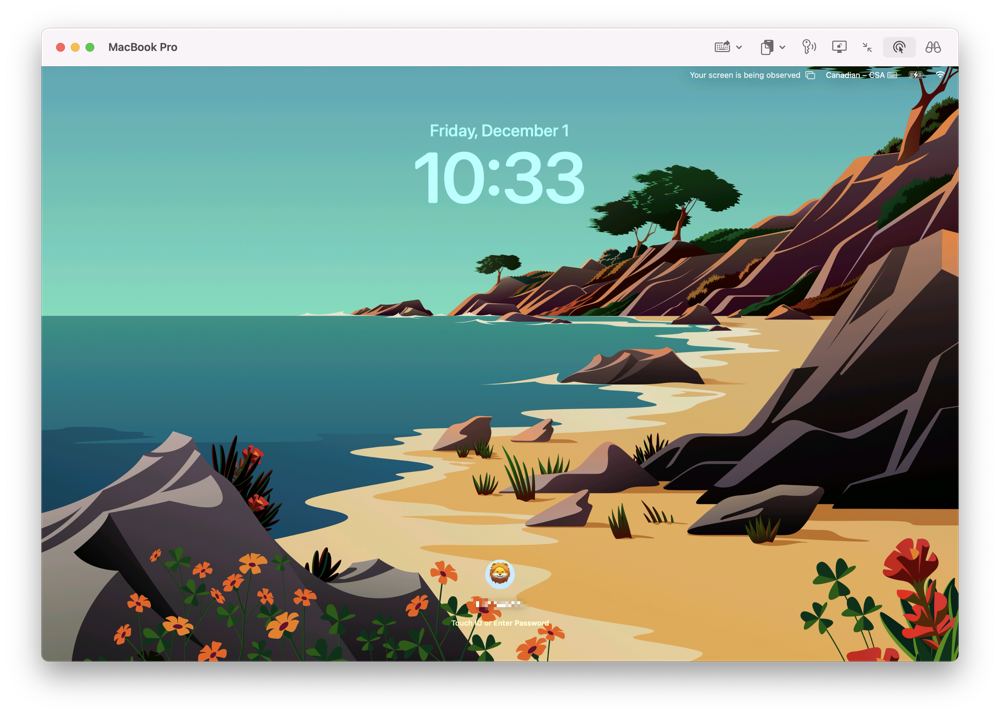
تعزز هذه الميزة الأمان عند التحكم عن بُعد في جهاز كمبيوتر، مما يضمن عدم بقاء الكمبيوتر غير مقفل بعد مشاركة الشاشة، وخاصة في البيئات المشتركة.
عند إغلاق الاتصال، تعمل خدمة الإدارة عن بُعد/مشاركة الشاشة على استعادة الجلسة إلى حالتها السابقة. على سبيل المثال، إذا كانت نافذة تسجيل الدخول مرئية عند الاتصال، فستعود إلى تلك الحالة. ومع ذلك، إذا كنت قد سجلت الدخول بالفعل، فستحافظ الخدمة على حالة تسجيل الدخول.
لحسن الحظ، هناك بعض الحلول البديلة:
1. استخدم كلمة مرور مستخدم Mac Type
نحن نتفهم أن هذا قد يكون غير مريح، وخاصة مع كلمات مرور مستخدمي Mac الطويلة والمعقدة. لمعالجة هذه المشكلة، قدمنا ميزة تسمى Type Mac User Password.
2. اضبط جهاز Mac الخاص بك لتسجيل الدخول تلقائيًا أثناء بدء التشغيل
إذا كنت تفضل نهجًا بديلًا، فيمكنك ضبط جهاز Mac الخاص بك لتسجيل الدخول تلقائيًا أثناء بدء التشغيل. تقدم Apple تعليمات مفصلة في هذه المقالة: https://support.apple.com/en-ca/HT201476.
3. تعطيل الوظيفة
بالنسبة لأولئك الذين يرغبون في تعطيل هذه الوظيفة، اتبع الخطوات التالية بعناية:
- افتح Terminal على جهاز Mac البعيد الخاص بك.
- اكتب الأمر التالي:
sudo defaults write /Library/Preferences/com.apple.RemoteManagement.plist RestoreMachineState -bool no لاستعادة الوظيفة، استبدل "no" بـ "yes" في الأمر.
استخدم بعناية
يرجى توخي الحذر وتعطيل هذه الوظيفة فقط إذا كنت متأكدًا من عدم تمكن أي شخص غير مصرح له من الوصول فعليًا إلى جهاز Mac الخاص بك في غيابك.
